Da IPhoneLoyals queremos oferecer-lhe toda a informação necessária para recuperar o acesso ao seu IPhone e, portanto, recuperar os seus dados. No entanto, há diferentes processos a ter em conta, quer através do seu PC, ITunes, apoio técnico, etc. Neste post, resolvemos todas as suas dúvidas!
Desbloquear iPhone bloqueado com Find My iPhone
Se precisar de desbloquear o seu iPhone bloqueado porque digitou o código de acesso errado e, portanto, o dispositivo está agora desactivado para impedir o acesso não autorizado, saiba que pode ter êxito na sua tentativa tanto a partir da Web, ligando-se ao website iCloud.com. Este método é compatível para qualquer dispositivo Apple, seja iPhone, iPad, etc.; independentemente de onde estiver ligado. Para recuperar o seu Apple ID, bem como o seu aparelho (IPhone) pode usar a aplicação chamada Find my iPhone.
A fim de obter estes dois aspectos acima mencionados, propor-lhe-emos soluções diferentes. Desta forma, poderá escolher a opção que melhor se adequa às suas necessidades, por isso continue a ler.
Aviso: Em ambos os casos, uma vez concluído o procedimento, o seu iPhone será restaurado ao estado de fábrica, pelo que, a menos que tenha feito uma cópia de segurança preventiva, perderá inevitavelmente os seus dados.
A partir da Web
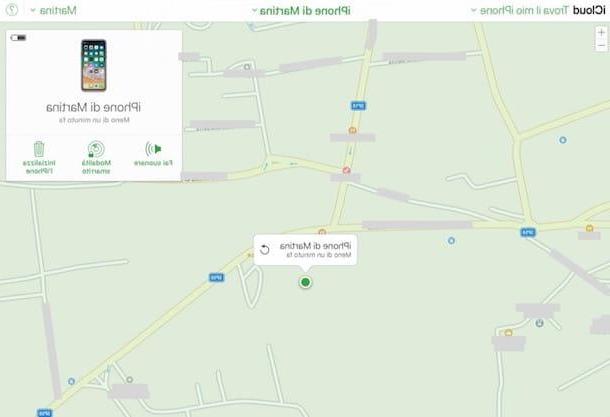
Quer saber como desbloquear o seu iPhone bloqueado de Find My iPhone a partir da Web? Depois, primeiro ligue-se ao website iCloud.com digitando o endereço em questão na barra de endereços do navegador que normalmente utiliza para navegar na web e depois premindo o botão Submit no seu teclado (em alternativa, pode clicar directamente no link que acabei de fornecer).
Depois complete o campo ID da Apple no ecrã, digitando o endereço de e-mail associado ao seu ID da Apple e premindo o botão da seta para a direita. A seguir, digite a palavra-passe associada à sua conta no novo campo que aparece no ecrã e prima o botão da seta para a direita.
Se a autenticação de dois factores ou a autenticação em duas etapas também estiver activa na sua conta, dê o seu consentimento para aceder e/ou introduzir os códigos fornecidos nos campos do ecrã. Além disso, se esta é a primeira vez que acede ao iCloud.com a partir do seu navegador, escolha se pretende activar ou não este último. E se esta é a primeira vez que se liga ao sítio iCloud, defina também a língua inglesa e o fuso horário.
Uma vez conectado, clique no ícone Encontrar iPhone (aquele com o fundo cinzento e o radar), aguarde alguns momentos para que o serviço seja carregado e, em seguida, encontrar-se-à na presença de um mapa com a posição geográfica do iPhone e a de qualquer outro dispositivo "maçã mordida" ligado, indicando a sua ID Apple nele. Depois seleccione a inscrição Todos os dispositivos no topo da página, clique no nome do seu iPhone (por exemplo, iPhone), uma vez no menu, na caixa da direita, escolha a opção Inicializar iPhone.
Finalmente, introduza a sua password de ID da Apple e escolha se deseja receber uma mensagem no final da operação e/ou mostrar uma mensagem personalizada no ecrã do dispositivo. Uma vez feito isto, o seu iPhone será imediatamente restaurado ao seu estado de fábrica e no website iCloud verá um aviso indicando que o smartphone da empresa Cupertino foi rubricado e que todo o procedimento foi, portanto, bem sucedido.
Continuando a partir do ecrã do seu iPhone, terá de decidir se pretende configurar o dispositivo como um novo. ou se pretende restaurar dados, aplicações e definições a partir de uma cópia de segurança feita anteriormente.
Do iOS
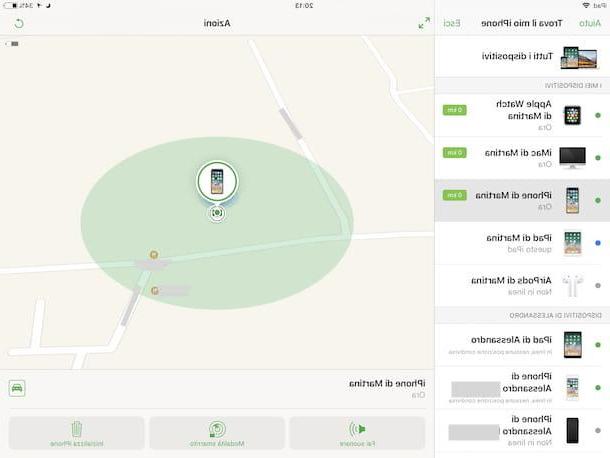
Se, por outro lado, não tiver a capacidade de se ligar ao website iCloud a partir do seu computador ou, em qualquer caso, se preferir agir a partir do iOS, só tem de desbloquear o dispositivo em questão, seja IPhone, IPad, etc. Aceder ao ecrã inicial e premir o ícone da aplicação Find My iPhone (aquele com o fundo cinzento e o radar).
Uma vez exibido o ecrã da aplicação, introduza a password para o seu ID da Apple (se necessário) e depois prima o seu nome do iPhone (por exemplo, iPhone) na lista na parte inferior (no iPhone) ou o que lhe for mostrado premindo primeiro a seta para cima à esquerda (no iPad) e depois pare no item de acções na parte inferior do ecrã, prima o botão Inicializar iPhone à direita.
Para completar todo o procedimento, introduza a sua senha de ID da Apple e escolha se deseja receber uma mensagem no final da operação e/ou exibir uma mensagem personalizada no ecrã do dispositivo. Neste momento, o seu iPhone será restaurado ao seu estado de fábrica e no ecrã do aparelho que está a utilizar aparecerá um aviso indicando que o iPhone foi rubricado e todo o procedimento foi bem sucedido.
Uma vez concluídos todos os passos acima, directamente do seu iPhone pode decidir se pretende configurar o dispositivo como um novo, ou se pretende restaurar dados, aplicações e definições a partir de uma cópia de segurança.
Remover o bloqueio de activação do meu iPhone
Passemos agora ao procedimento que será implementado para desbloquear um iPhone bloqueado através de Find My iPhone, removendo o bloqueio de activação, que é activado automaticamente quando o serviço em questão é configurado num dispositivo Apple. Esta função impede que este último seja utilizado ilegalmente por terceiros não autorizados, mas se for deixado activo também impede a utilização correcta do dispositivo em caso de transferência regular.
A operação pode ser realizada a partir da Web (se não tiver o iPhone em mãos) ou directamente do iOS (se o iPhone ainda estiver obviamente na sua posse). Ambos os métodos são explicados abaixo:
Através da Web
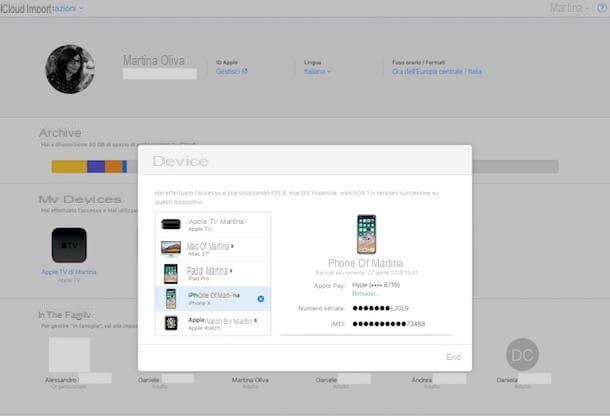
Se quiser remover o bloqueio de activação imposto por "Find my iPhone" para o seu iPhone actuando a partir da Web, a primeira coisa que precisa de fazer é ligar-se ao website iCloud.com . Proceda para introduzir o seu ID da Apple e a palavra-passe associada nos campos correspondentes no ecrã, clicando no botão da seta e procedendo como expliquei no início do guia.
Uma vez conectado, clique no ícone de definições (aquele com o equipamento) e clique no nome do seu iPhone (por exemplo, iPhone), na lista que aparece na secção Os meus dispositivos. Na caixa que apareceu no ecrã, prima "X" ao lado do nome do seu iPhone e está pronto.
Do iOS
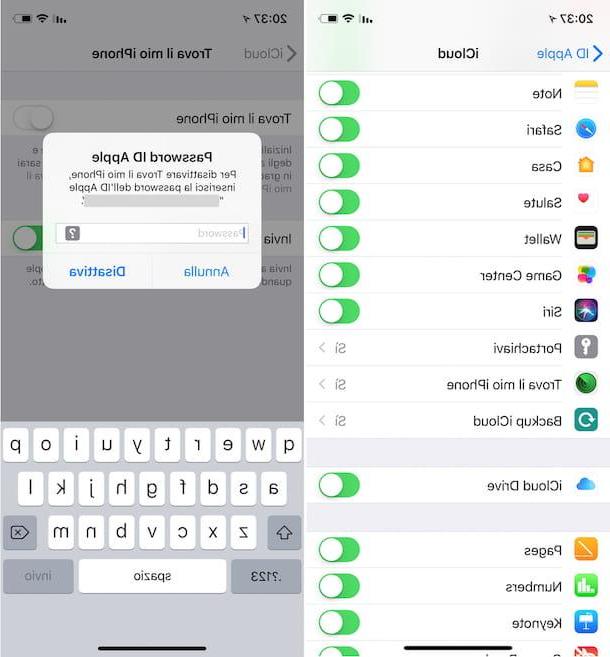
Para se livrar do iOS Activation Lock e, portanto, permitir que o novo utilizador do dispositivo o utilize sem qualquer problema, deve pegar no seu iPhone, desbloqueá-lo. A seguir, vá para o ecrã inicial, prima o ícone de definições (o do seu dispositivo), depois no seu nome no topo do ecrã ser-lhe-á mostrado iCloud ou Find My iPhone.
Finalmente, continue a DESLIGAR o interruptor junto ao item Encontrar o meu iPhone no ecrã seguinte, escreva a sua palavra-passe de ID Apple no campo correspondente no ecrã, prima em desactivar e está feito.
Como alternativa ao procedimento que acabámos de ver, pode assinar directamente a partir de iCloud no seu dispositivo. Para o fazer, aceda sempre às definições do iOS premindo o ícone correspondente no ecrã inicial, como visto acima, depois prima o seu nome no topo do ecrã e desloque-se para baixo, finalmente premindo o botão Sign Out.
Em seguida, complete o procedimento introduzindo a palavra-chave relacionada com a sua ID da Apple, no campo correspondente apresentado, prima Desactivar e confirme que pretende sair da sua conta iCloud.
Em caso de problemas adicionais

Seguiu todas as instruções sobre como desbloquear o iPhone bloqueado por Find My iPhone, mas falhou na sua tentativa? Surgiu algum problema ao longo do processo sem ter resolvido o seu problema? Bem, se for esse o caso, sugiro que contacte o Apoio Apple para lidar com as suas respectivas dificuldades.
Dependendo das suas preferências, pode realizar a operação em questão de várias maneiras, a fim de contactar a Apple:
- Por telefone - Ligue directamente do seu smartphone ou telefone fixo para o número de conversação ao vivo gratuito e siga as instruções de orientação por voz. A chamada é gratuita e o número está activo de segunda a sexta-feira das 8:00 às 19:45.
- Online - Ligue-se à página relevante para suporte online localizada no website oficial da Apple, seleccione o ícone relacionado com o seu iPhone e siga o procedimento proposto para indicar o tipo de problema encontrado e obter a ajuda de que necessita. Saliento também que a partir desta página do site da Apple é possível solicitar especificamente a desactivação do bloqueio de activação do iPhone.
- Apple Support app - Descarregue a app Apple Support no iOS (não tem de ser o iPhone), execute-o, ligue-se à sua Apple ID, seleccione o seu iPhone da lista de dispositivos para os quais deseja obter ajuda e verá uma lista contendo numerosos itens. Depois toque naquele que lhe interessa e continue a seguir as instruções no ecrã.
- Twitter - Visite a conta verificada @AppleSupport e envie-lhes uma mensagem tweet ou directa explicando os problemas que está a enfrentar. Deverá ver uma resposta num instante.
- Apple Store - Vá a uma das várias Apple Store na área e peça apoio "pessoalmente". Se não souber onde fica a sua Apple Store mais próxima, consulte a lista no website relevante.


























